linux下安装tomcat
2018-01-11 10:34
232 查看
一开始,笔者并不太懂,为什么linux这样流行,难道是开源的就很好,还是免费促使大家都喜欢他,还是命令窗口操作更显高端?(哈哈,这里只是发泄哈我是手残党以及背不到linux基本命令的苦闷,毕竟没办法,很多好东西在linux支持的更加完美,比如oracle,redis等)。下面记录的是笔者在linux部署的tomcat过程。
部署环境是centos7+apache-tomcat-7.0.82+jdk1.7
在部署tomcat前应该部署jdk,由于大多数jlinux会自带jdk,但是不一定适合自己的开发环境,所以还是更换一下的好,并进操作一下不是坏事,jdk的安装在我的博客中有详细提到过,不懂的可以去看看,或者百度一下,毕竟百度上面很多大神。
tomcat安装步骤:
一、准备安装目录和下载安装包
1、笔者安装的目录是在/usr/db/tomcat下面,所以先创建目录
$ cd /usr/db
$ mkdir tomcat
2、下载tomcat
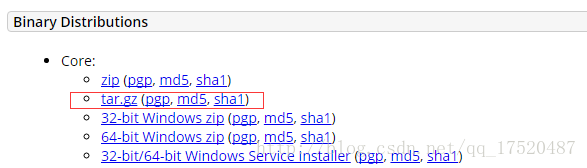
3、将文件移动到tomcat目录(下载后文件保存在Desktop中的根据自己的实际情况定)
# mv /home/lxh/Desktop/apache-tomcat-7.0.82.tar.gz /usr/db/tomcat
二、安装tomcat
1、其实下载的tomcat是压缩包,所以解压后就可以了
$ tar -xzf apache-tomcat-7.0.82.tar.gz

2、修改文件名字
解压后名字总觉得不是很好,自己原因,太长,看到用于懵得很
$ mv apache-tomcat-7.0.82 tomcat-7.0.82

3、启动tomcat
$ sh startup.sh
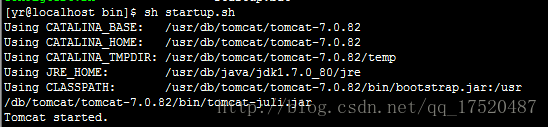
在这里启动成功
三、测试
在虚拟机中测试
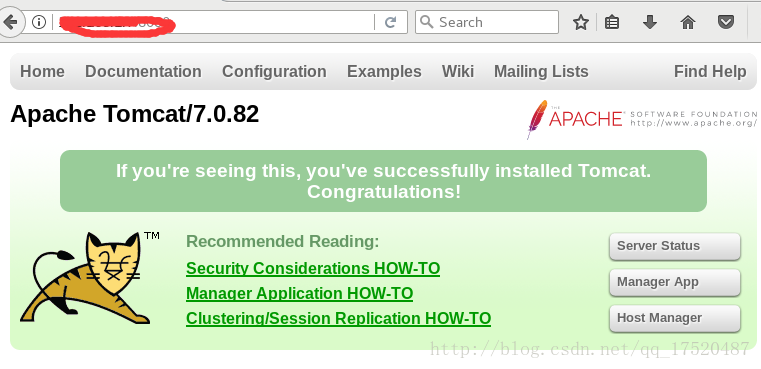
在本机中测试
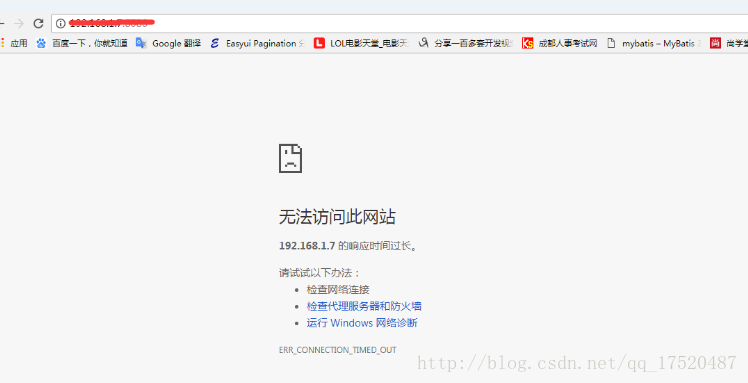
发现虚拟机中可以访问,本机中不行,很明显是网络问题,但是自己的xshell能够连接上说明是防火墙。
四、设置防火墙
1、直接关闭防火墙(简单粗暴,但是在真实服务器中不建议使用)
# systemctl stop firewalld.service

这里注意,因为笔者的环境是centos7所以系统自带的防火墙是firewall
而不是iptables(根据自己本地环境进行操作)
2、测试远程机是否可用
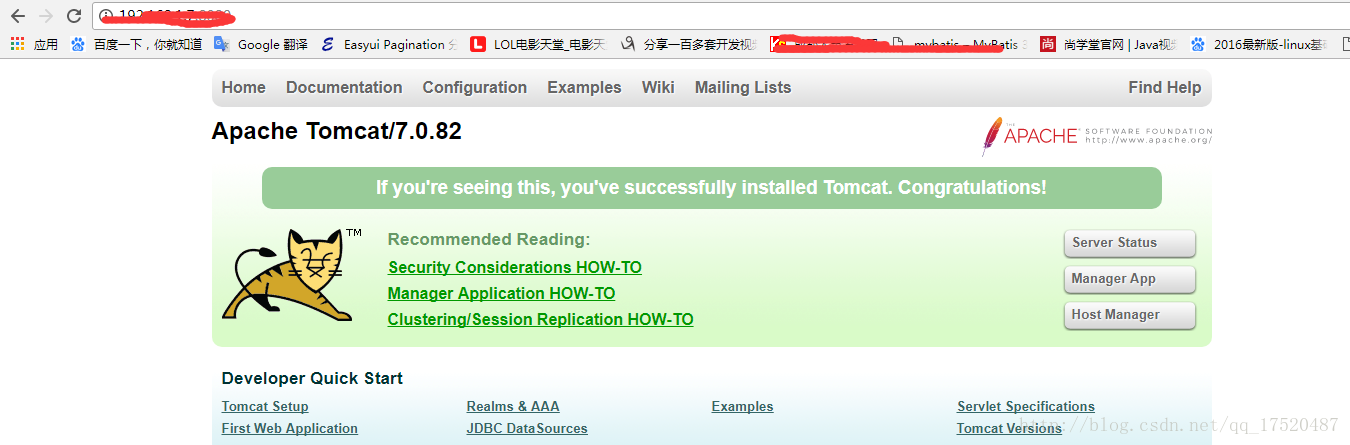
成功安装了tomcat
3、启动防火墙,设置防火墙命令让8080端口可以访问,提高安全性,以防在真实服务器没有设置过。
#
systemctl start firewalld.service

远程测试发现访问不了tomcat
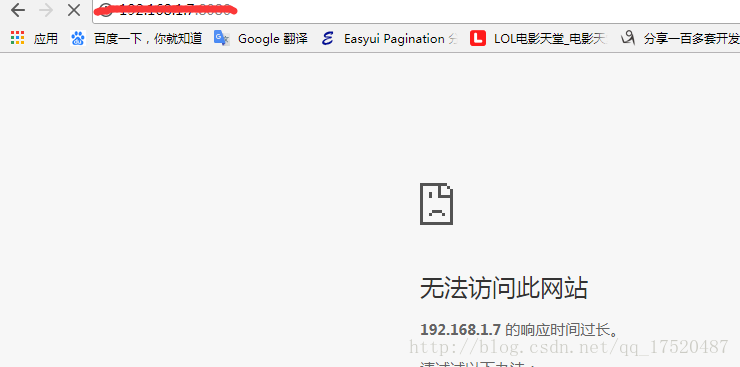
#
firewall-cmd --list-ports
查看开放的端口

#
firewall-cmd --zone=public --add-port=8080/http --permanent

#
firewall-cmd --reload

重启防火墙

查看已经添加成功
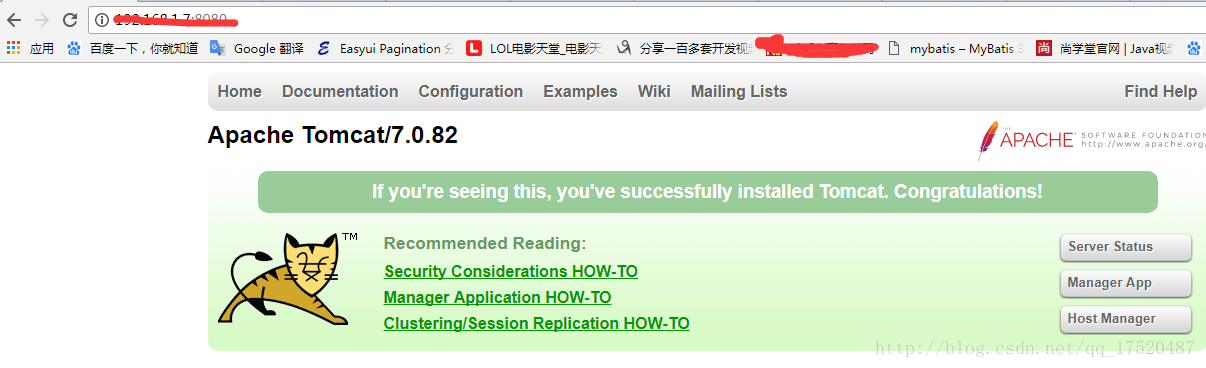
成功
在部署的时候,笔者最大的问题是防火墙,不太懂linux,所以花了10多分钟网上很多资料是关于iptables,
这里有个关于firewalld比较好的博客http://blog.csdn.net/WI_232995/article/details/77389131点击打开链接
部署环境是centos7+apache-tomcat-7.0.82+jdk1.7
在部署tomcat前应该部署jdk,由于大多数jlinux会自带jdk,但是不一定适合自己的开发环境,所以还是更换一下的好,并进操作一下不是坏事,jdk的安装在我的博客中有详细提到过,不懂的可以去看看,或者百度一下,毕竟百度上面很多大神。
tomcat安装步骤:
一、准备安装目录和下载安装包
1、笔者安装的目录是在/usr/db/tomcat下面,所以先创建目录
$ cd /usr/db
$ mkdir tomcat
2、下载tomcat
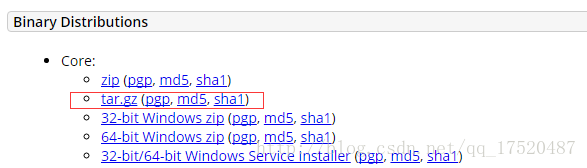
3、将文件移动到tomcat目录(下载后文件保存在Desktop中的根据自己的实际情况定)
# mv /home/lxh/Desktop/apache-tomcat-7.0.82.tar.gz /usr/db/tomcat
二、安装tomcat
1、其实下载的tomcat是压缩包,所以解压后就可以了
$ tar -xzf apache-tomcat-7.0.82.tar.gz

2、修改文件名字
解压后名字总觉得不是很好,自己原因,太长,看到用于懵得很
$ mv apache-tomcat-7.0.82 tomcat-7.0.82

3、启动tomcat
$ sh startup.sh
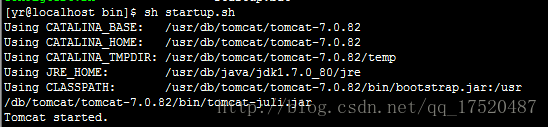
在这里启动成功
三、测试
在虚拟机中测试
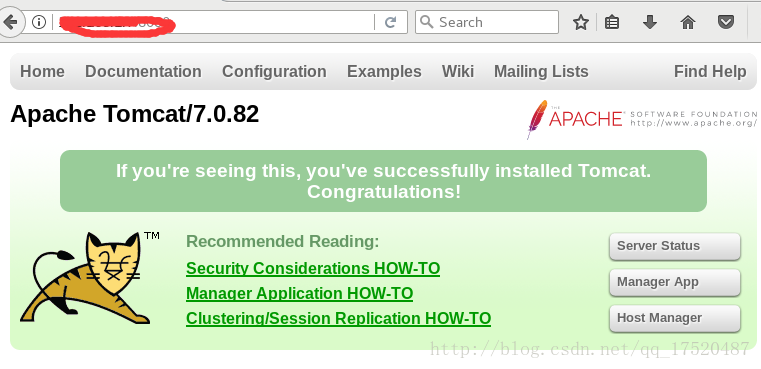
在本机中测试
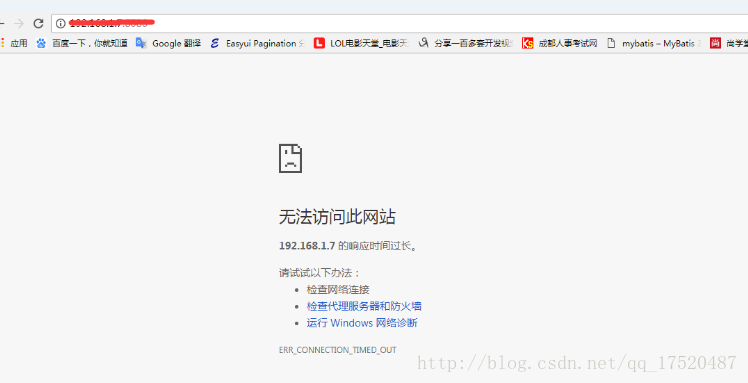
发现虚拟机中可以访问,本机中不行,很明显是网络问题,但是自己的xshell能够连接上说明是防火墙。
四、设置防火墙
1、直接关闭防火墙(简单粗暴,但是在真实服务器中不建议使用)
# systemctl stop firewalld.service

这里注意,因为笔者的环境是centos7所以系统自带的防火墙是firewall
而不是iptables(根据自己本地环境进行操作)
2、测试远程机是否可用
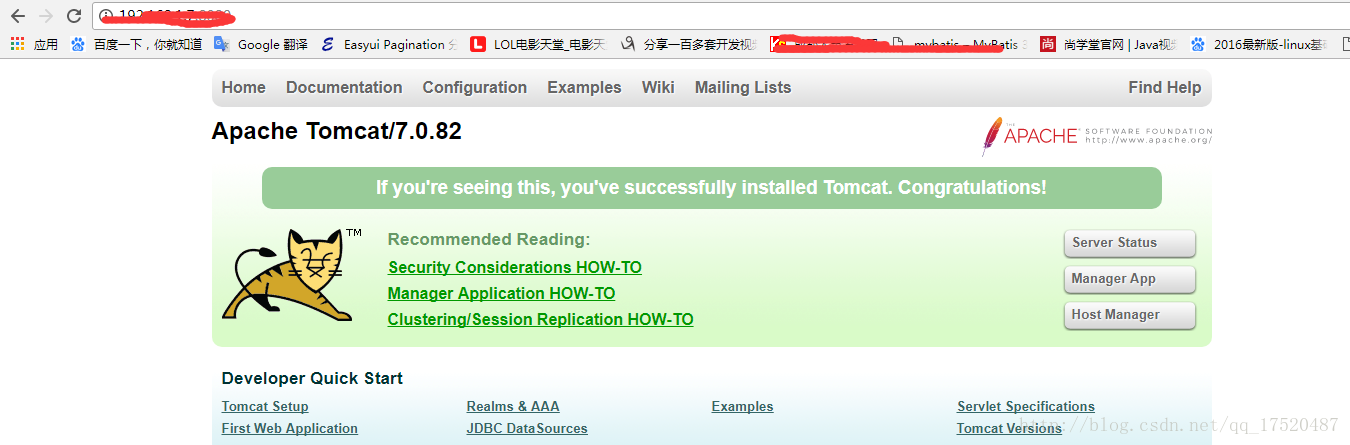
成功安装了tomcat
3、启动防火墙,设置防火墙命令让8080端口可以访问,提高安全性,以防在真实服务器没有设置过。
#
systemctl start firewalld.service

远程测试发现访问不了tomcat
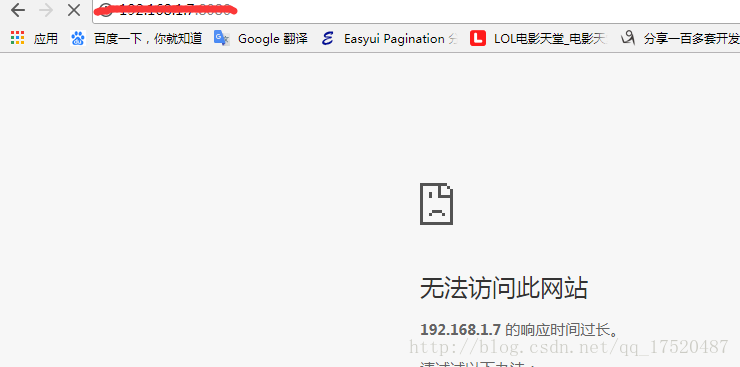
#
firewall-cmd --list-ports
查看开放的端口

#
firewall-cmd --zone=public --add-port=8080/http --permanent

#
firewall-cmd --reload

重启防火墙

查看已经添加成功
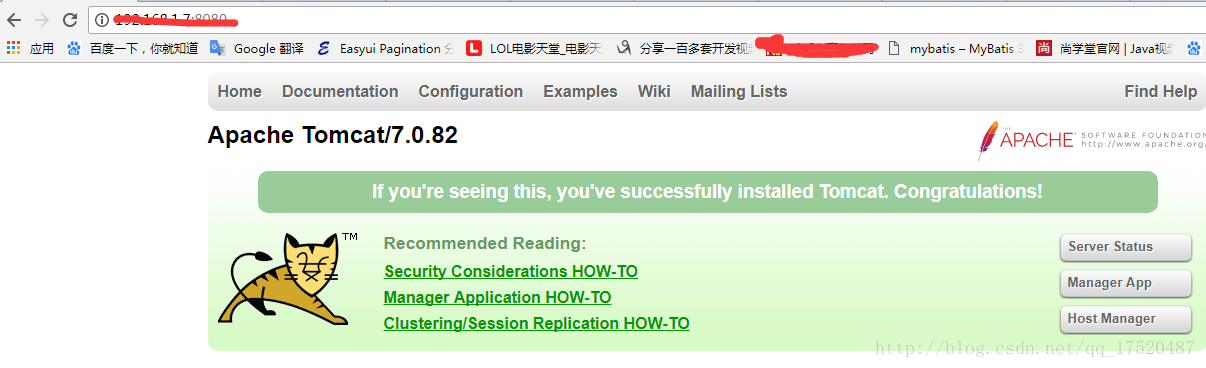
成功
在部署的时候,笔者最大的问题是防火墙,不太懂linux,所以花了10多分钟网上很多资料是关于iptables,
这里有个关于firewalld比较好的博客http://blog.csdn.net/WI_232995/article/details/77389131点击打开链接
相关文章推荐
- 阿里云Linux服务器安装tomcat
- Linux下安装Tomcat服务器和部署Web应用
- linux下一台机器安装配置多个tomcat
- 【Nginx入门系列】第五章 tomcat在linux下的安装和集群预部署
- linux上tomcat 以及插件的安装以及部署
- Linux非root用户安装jdk和tomcat(转)
- linux安装tomcat
- 03 在Linux下安装Myeclipse及Tomcat(含下载)
- linux 安装tomcat
- aliyun 购买的linux安装tomcat
- Linux_安装配置tomcat
- Linux下Tomcat安装
- CentOS-6.6下Tomcat-7.0安装与配置(Linux)
- linux安装jdk和tomcat
- Linux下Tomcat的安装配置
- Linux上安装Tomcat7.0
- Linux学习--tomcat的安装与使用
- Linux基本操作系列(二):在CentOS 6.8系统上安装Tomcat并配置自动启动
- linux安装配置jdk1.5、tomcat5.5、eclipse3.2详解
- linux安装jdk与tomcat过程
